来源:OQ下载站 更新:2024-05-09 09:02:03
用手机看
最近有不少朋友向我咨询一个问题,就是在使用Photoshop时,魔棒工具找不到怎么办。对于许多初学者来说,这可能是一个令人困扰的情况。魔棒工具在Photoshop中是一个非常常用的选区工具,它能够根据像素的颜色相似度选取区域,但有时候在界面上却找不到这个工具。
首先,让我们来解释一下为什么会出现这种情况。在Photoshop中,工具栏是可以自定义的,用户可以根据自己的需要添加或移除工具。所以,当魔棒工具找不到时,很可能是被意外地移除了。那么该如何解决这个问题呢?
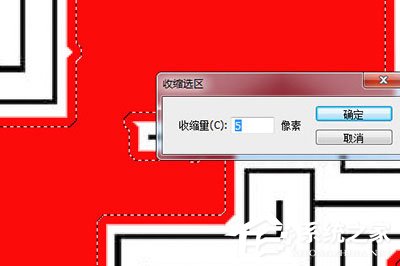
首先,我们需要确认一下工具栏是否被定制过。可以通过点击上方菜单栏中的“窗口”,然后选择“工具”,看看魔棒工具是否被选中。如果没有被选中,那么就勾选上它,这样就能在工具栏中看到魔棒工具了。
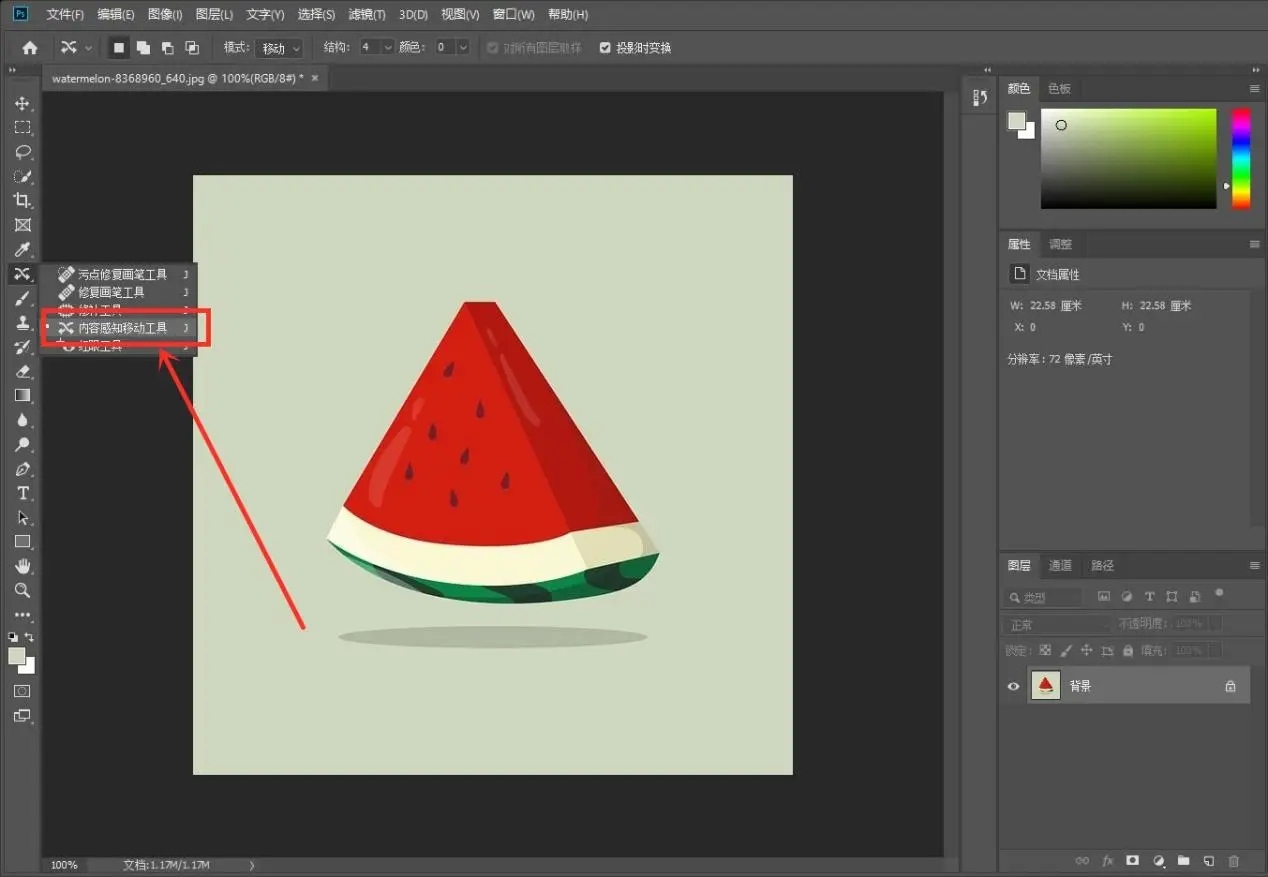
如果魔棒工具在工具栏中仍然找不到,那么可能是出现了一些其他问题。这时候,我们可以尝试重置Photoshop的偏好设置。在Photoshop启动时按住Ctrl+Alt+Shift(Windows)或者Command+Option+。
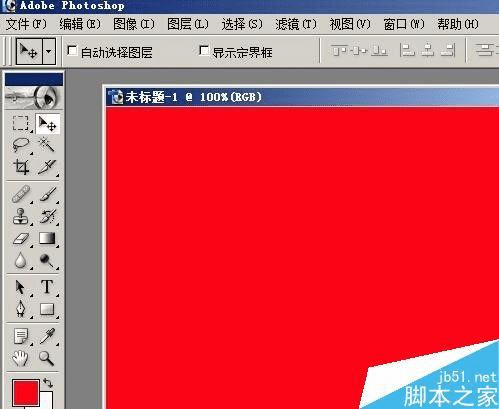
whatsapp官方app:https://ohqx.net/yingyong/9306.html